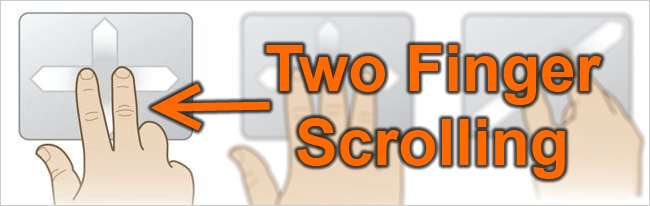
După ce am folosit noul meu Macbook Air în ultima săptămână, este aproape dureros să mă întorc la laptopul computerului meu - utilizarea defilării cu două degete a devenit a doua natură. Iată cum puteți obține aceeași caracteristică pe (majoritatea) laptopurilor Windows.
Această tehnică funcționează numai pentru laptopurile care utilizează trackpad-urile Synaptics - dacă laptopul dvs. folosește Alpi sau altceva, probabil că nu aveți noroc, deoarece nu am putut găsi o soluție pentru acestea.
Cum să spuneți ce tip de trackpad aveți
A afla ce tip de hardware utilizați este extrem de simplu - doar introduceți mouse în caseta de căutare Meniu Start sau accesați secțiunea Mouse din Panoul de control. Odată ajuns acolo, accesați fila Hardware și veți putea vedea ce tip de dispozitiv de indicare utilizați.
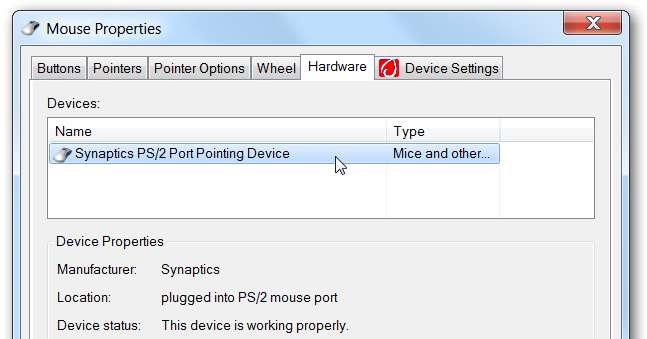
Puteți vedea, de asemenea, o pictogramă în tava de sistem pentru dispozitivul de indicare pe care îl utilizați - din fericire este suficient de ușor de îndepărtat .
Activați derularea cu două degete cu driverele Synaptics
Laptopul dvs. are probabil driverele implicite de la Microsoft sau driverele pentru furnizorul de laptopuri - de exemplu, dacă aveți un laptop Dell ca cel pe care îl tastez, acesta are versiuni ale driverelor Synaptics marca Dell, care pot fi nu acceptă derularea cu două degete. Merită să faceți o călătorie în setările mouse-ului pentru a vedea dacă există o opțiune, dar altfel veți avea nevoie de o altă soluție.
Driverele reale Synaptics de pe site-ul lor acceptă gesturi de derulare cu două degete nativ, deci ceea ce puteți face este pur și simplu să le instalați în locul driverelor de la producătorul laptopului. Mergeți la pagina de descărcare a driverelor , instalați-le și reporniți computerul.
Acum, când vă îndreptați către fereastra Proprietăți mouse din Panoul de control, veți vedea o filă Setări dispozitiv, unde puteți face clic pe butonul Setări pentru a accesa pagina de setări avansate.

Mergeți la Defilare -> Defilare cu două degete în partea stângă, unde puteți activa derularea verticală sau orizontală cu două degete - probabil că veți dori să activați și setarea EdgeMotion, care continuă să deruleze atunci când degetele ating marginea al touchpad-ului dvs.

Probabil că veți dori să verificați, de asemenea, setările Punctare -> Sensibilitate și să faceți câteva modificări acolo - dacă aveți funcția PalmCheck sau Sensibilitatea tactilă este prea mare, derularea nu va funcționa bine.
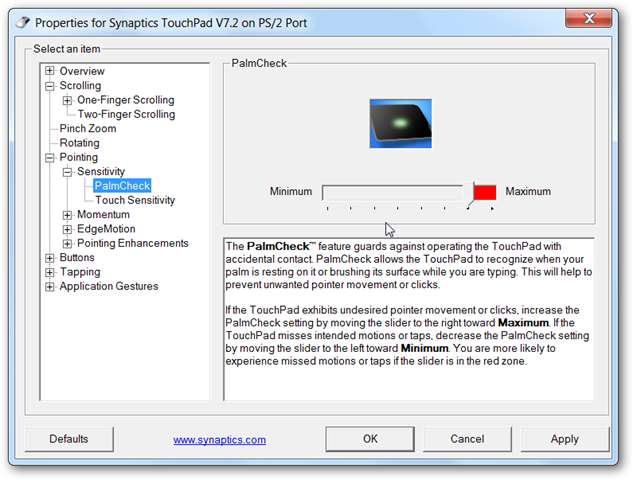
Va necesita unele teste, dar ar trebui să aveți o defilare cu două degete.
Veți observa probabil, de asemenea, că driverele activează Zoom Pinch și vă permit chiar să faceți gesturi cu trei degete. Din păcate, ei funcționează mai bine în teorie decât în practică, dar vă încurajăm să experimentați pentru a vedea dacă vă plac.
Activați derularea cu două degete cu un supliment Freeware
Dacă preferați să nu vă încurcați cu driverele dvs., există un alt supliment care funcționează, deși funcționează numai pentru touchpad-urile Synaptics. După ce am făcut multe teste, am constatat că aceasta este o soluție preferabilă care funcționează foarte bine.
Va trebui descărcați TwoFingerScroll , extrageți fișierul zip undeva în siguranță, care nu va fi șters accidental, apoi lansați utilitarul. După ce ați făcut acest lucru, veți vedea o pictogramă nouă în tava dvs., unde puteți activa sau dezactiva rapid derularea și, mai important, accesați Setări.
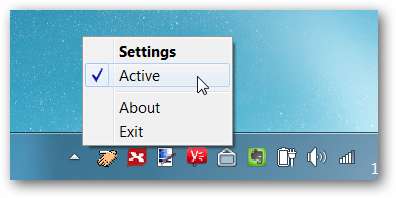
Fila Defilare a panoului Setări are câteva opțiuni pe care doriți să le modificați - setați tipul de defilare la Liniar și modul de defilare la Smart. Acest lucru va permite o derulare semnificativ mai bună decât modul Compatibil.
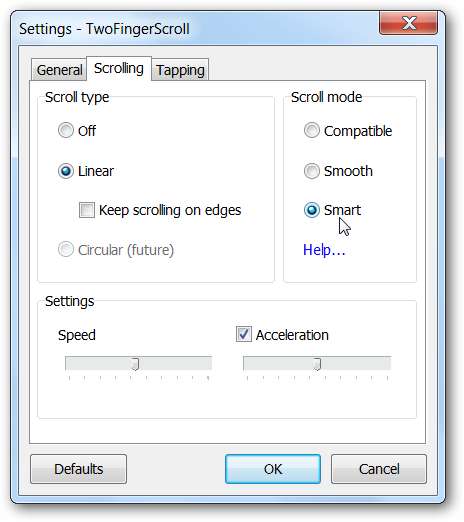
Dacă faceți clic pe linkul Ajutor, veți vedea o fereastră de dialog care explică modul în care funcționează fiecare - cel mai important este modul inteligent, care de fapt efectuează un mod de derulare netedă de cele mai multe ori, până când țineți apăsată Shift + Ctrl + Alt în timp ce derulați, și apoi trece în modul Compatibil pentru acea singură aplicație.
Acesta este un mod excelent de a profita la maximum de ambele lumi - dacă modul obișnuit nu funcționează, ca pentru aplicațiile mai vechi, puteți utiliza secvența de taste rapide pentru a activa modul compatibil, care ar trebui să funcționeze.
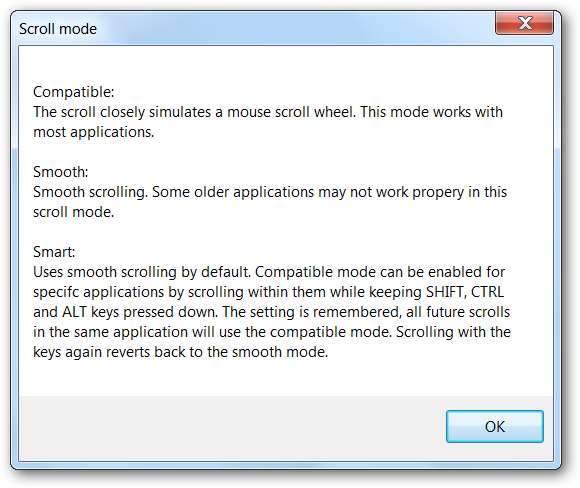
Probabil că veți dori să accesați fila General și să vă asigurați că este setat să pornească cu Windows.

Am testat ambele aceste tehnici pe un laptop Dell Studio 1555, cu mare noroc - utilitarul TwoFingerScroll a funcționat mult mai bine decât metoda driverului Synaptics, dar kilometrajul dvs. poate varia sau s-ar putea să nu funcționeze deloc pentru dvs.







![Bookmarklet Fun: Verificați Google Analytics pentru astăzi [update]](https://cdn.thefastcode.com/static/thumbs/bookmarklet-fun-check-google-analytics-for-today-update.jpg)